Jak otevřít PDF do aplikace Word s aplikací Solid Converter PDF
Chcete-li otevřít soubor PDF v aplikaci Word, je třeba jej převést na příslušný formát. Konverze PDF do dokumentu ve formátu Word může být v mnoha případech nutné. Toto je zvyk pracovat s dokumenty v aplikaci Word nebo je potřeba zasílat elektronické dokumenty někomu ve formátu Word. Převod PDF do aplikace Word umožňuje snadno otevřít libovolný soubor PDF v aplikaci Word.
Převod PDF do aplikace Word umožňuje malý počet programů. A většina z nich je vyplácena. V tomto článku se dozvíte, jak převést PDF do aplikace Word pomocí programu shareware Solid Converter PDF.
Instalace Solid Converter PDF
Stáhněte instalační soubor z oficiálního webu programu a spusťte jej.

Přijměte licenční smlouvu a postupujte podle pokynů instalačního programu a dokončete instalaci aplikace.
Jak otevřít soubor PDF ve slově
Spusťte program. Obdržíte zprávu o použití zkušební verze. Klikněte na tlačítko Zobrazit.
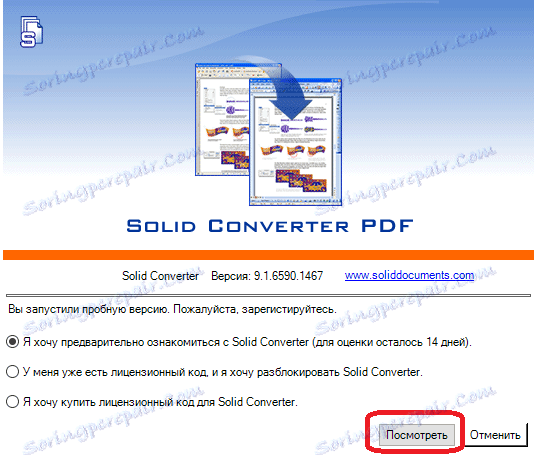
Hlavní okno aplikace se zobrazí před vámi. Zde musíte kliknout na tlačítko "Otevřít PDF" nebo kliknout na ikonu v levé horní části obrazovky a vybrat "Otevřít".
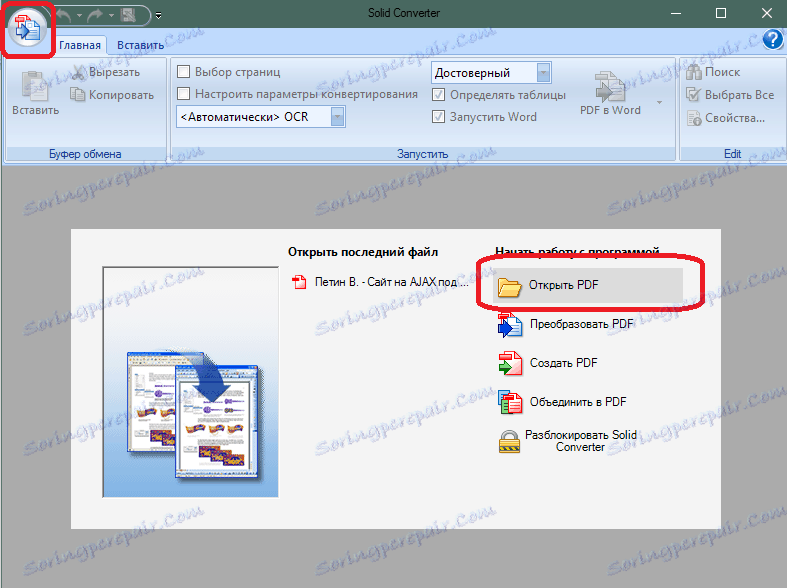
Zobrazí se standardní okno pro výběr souboru v systému Windows. Vyberte požadovaný soubor PDF a klikněte na tlačítko "Otevřít".
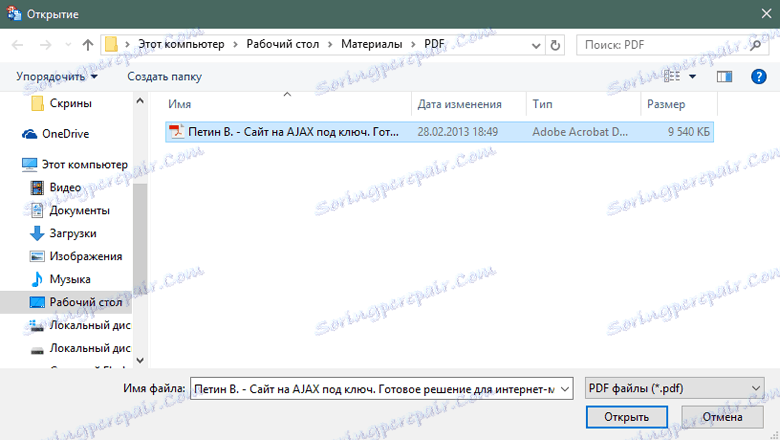
Soubor se otevře a jeho stránky se zobrazí v pracovní oblasti programu.
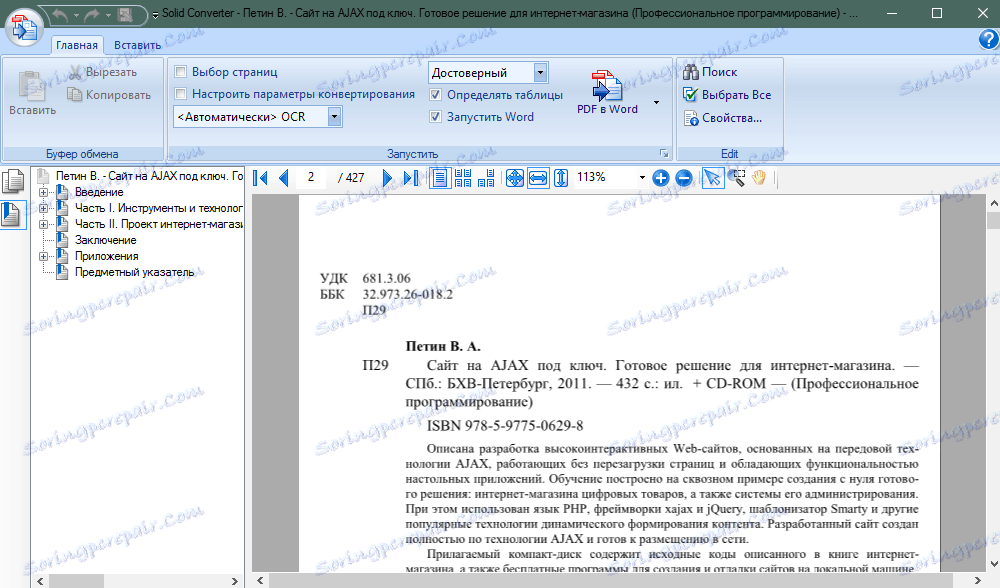
Čas začátku převodu souboru. Než začnete proces převodu, můžete zapnout výběr kvality konverzí a vybrat stránky PDF, které je třeba převést. Výběr stránek je zapotřebí, pokud budete převádět do aplikace Word pouze určitou část dokumentu PDF. Chcete-li tyto možnosti povolit / deaktivovat, zaškrtněte / zrušte zaškrtnutí příslušných políček.
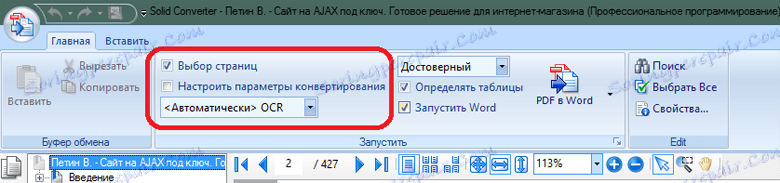
Klepněte na tlačítko Převést. Ve výchozím nastavení je soubor PDF převeden na formát aplikace Word. Formát cílového souboru však můžete změnit výběrem z rozbalovacího seznamu.
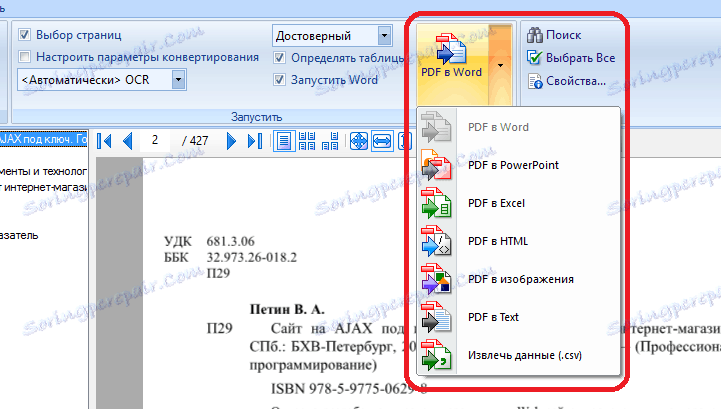
Pokud jste během konverze zahrnuli další nastavení, vyberte požadovaná nastavení těchto nastavení. Poté vyberte umístění, kde bude uložen soubor aplikace Word, který bude vytvořen během konverze.
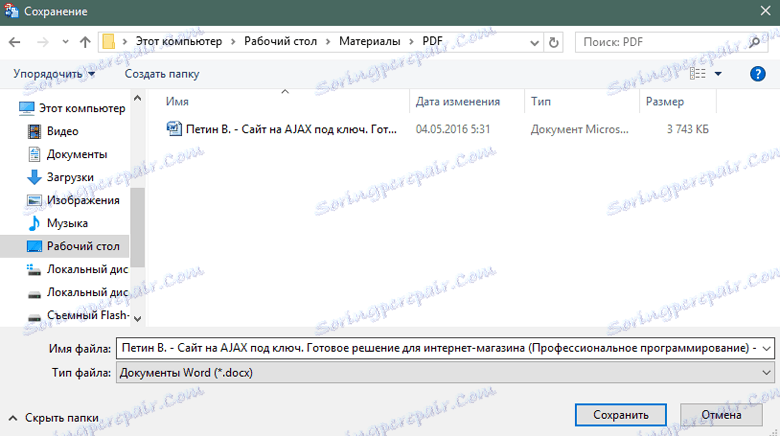
Soubor bude převeden. Průběh transformace je indikován pruhem v pravé dolní části programu.

Ve výchozím nastavení se výsledný soubor aplikace Word automaticky otevře v aplikaci Microsoft Word na konci procesu převodu.
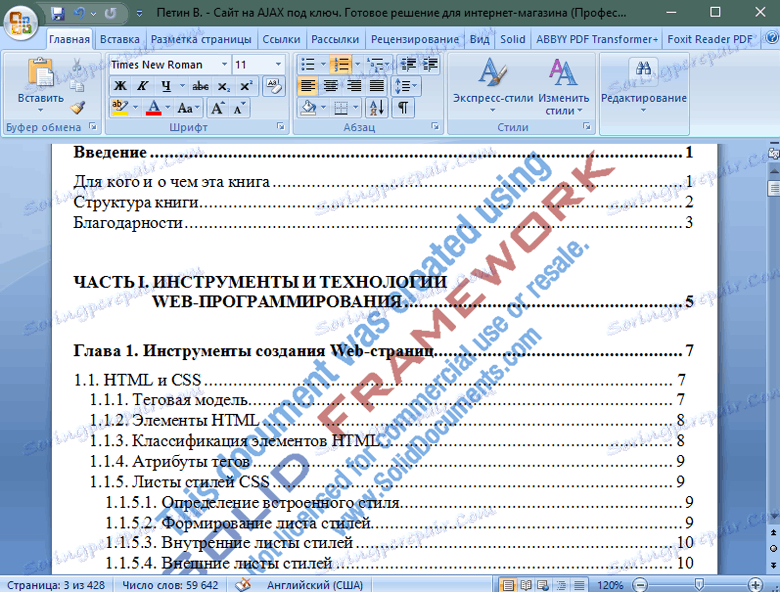
Na stránkách dokumentu je zobrazen vodoznak, který přidává Solid Converter PDF, který zasahuje do prohlížení dokumentu. Nebojte se - je snadné ji odstranit.
V aplikaci Word 2007 a novějších chcete vodoznak odstranit, musíte postupovat podle následujících položek programu: Domů> Upravit> Vybrat> Vybrat objekty
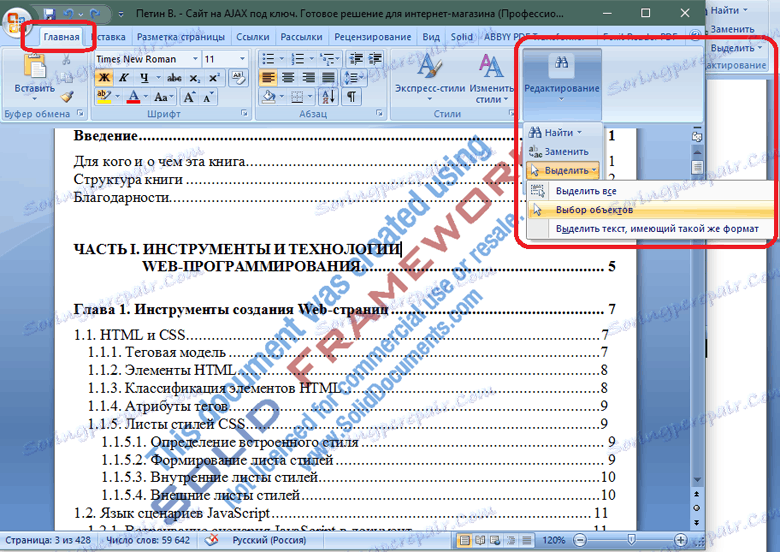
Poté klikněte na vodoznak a stiskněte tlačítko "Odstranit" na klávesnici. Vodoznak bude smazán.
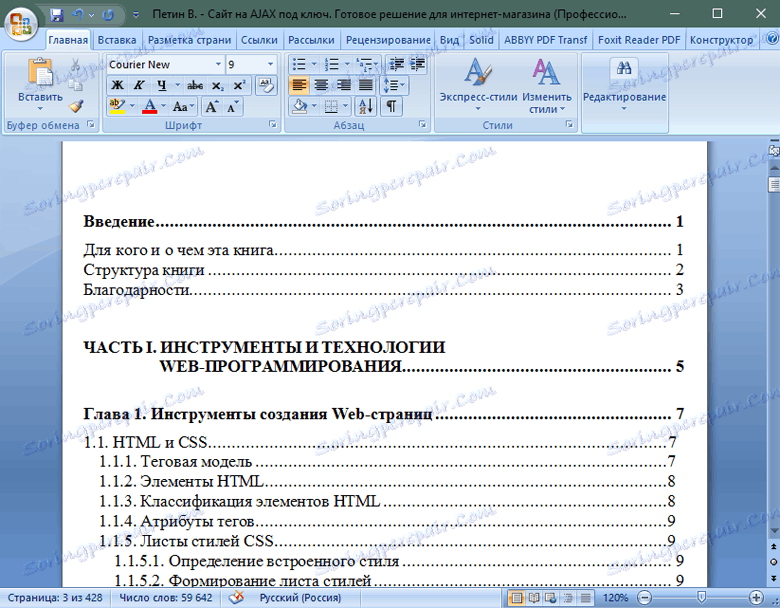
Chcete-li odstranit vodoznak v aplikaci Word 2003, klepněte na tlačítko Vybrat objekty na panelu výkresu a poté vyberte vodoznak a klepněte na tlačítko Odstranit.
Čtěte také: Programy pro otevírání souborů PDF
Takže máte převeden z dokumentu PDF do aplikace Word. Nyní víte, jak otevřít soubor PDF v aplikaci Word a můžete s tímto problémem pomoci svým přátelům nebo kolegům v práci.